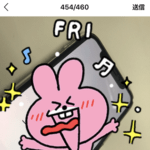< この記事をシェア >
LINEで絵文字(スタンプ)を写真や画像に貼って加工する方法です。
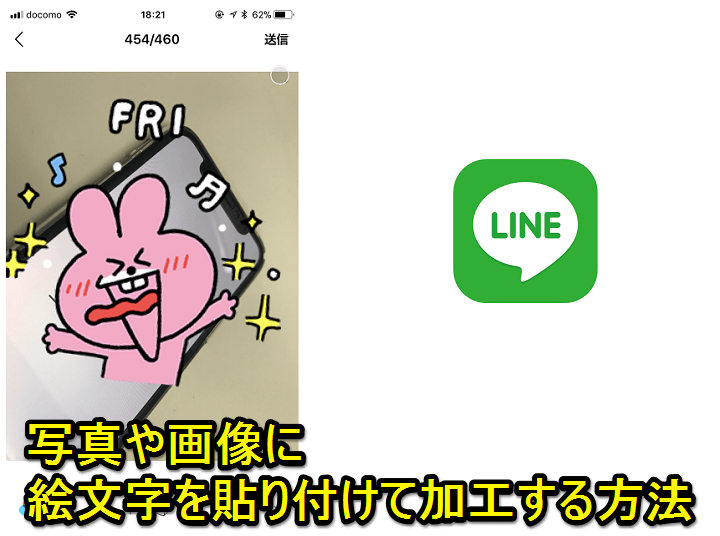
LINEがバージョン7.17.0にアップデートされ写真や画像に絵文字(スタンプ?)を貼りつけて加工する機能が登場しました。
現在の日付は表示されたスタンプやタップするとキャラが変わるスタンプ、どこかで見たことがあるような絵文字を写真や画像に貼り付けて送ったり保存したりできます。
貼り付けた絵文字、スタンプのサイズを変更したり、角度を変えたりすることもできます。
また、7.17.0からiPhone Xの大画面にもついに対応しています。
【LINE】写真や画像に絵文字(スタンプ)を貼って加工する方法
バージョン7.17.0以降で使える機能
この機能は7.17.0~使える新機能となっています。
加工したい人はLINEアプリをアップデートしてからどうぞ。
またiPhone Xユーザーの人はアップデートすることでついに全画面でLINEを表示することができるようになっています。
トーク画面で写真に絵文字貼り付けの加工ができる
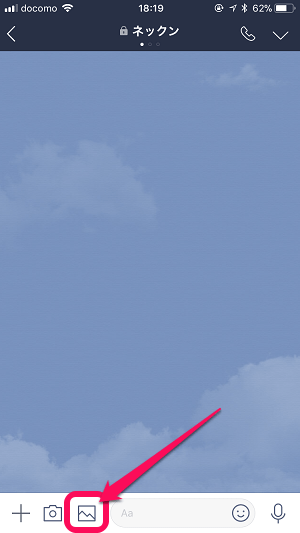
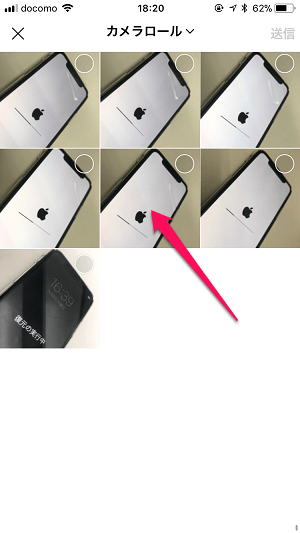
トークを開いていつものように写真を選択します。
(写真の右上の〇をタップすると複数枚選択になって加工できないのでご注意を)
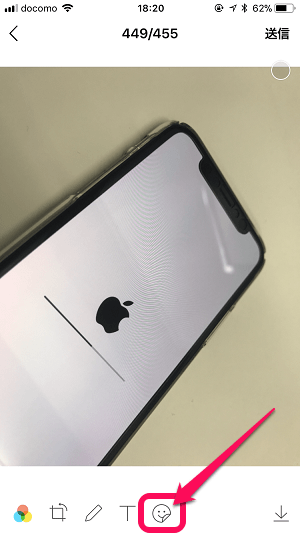
写真を選択して画像が大きくなったら画像下に表示される左から5番目のアイコンをタップします。
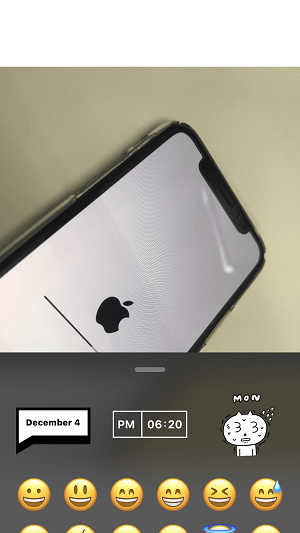
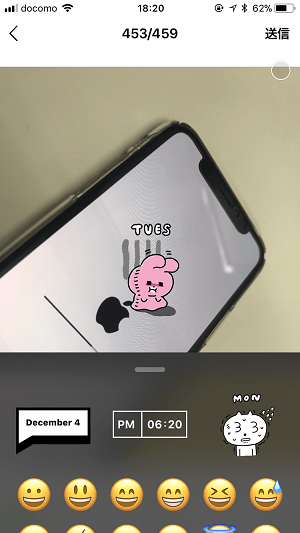
画面下から絵文字、スタンプが表示されます。
自分が好きなものを選択してタップすれば写真上に貼り付けることができます。
絵文字、スタンプのサイズを変更する

貼り付けた絵文字を2本指で掴んでピンチイン/アウトすることでサイズの縮小/拡大ができます。
貼り付ける角度を変更する

貼り付けた絵文字を2本指で掴んで回転させると角度を調節できます。
一度貼り付けた絵文字を削除
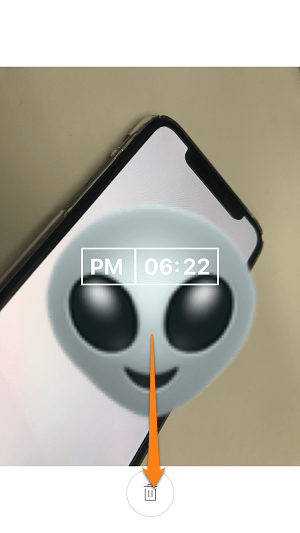
貼り付けた絵文字を掴んだ状態にすると画面下にゴミ箱のアイコンが表示されます。
ここに絵文字を移動させると写真上から削除することができます。
もちろんそのままトークに送信できる
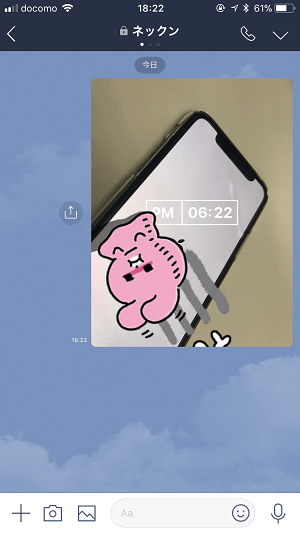
加工した写真、画像は保存することもできますし、そのままトークに送信することもできます。
また1つLINEの写真加工に面白い機能が加わりました。
どこかで見たこともあるような機能ですが、自分が撮影した写真や画像を超簡単に絵文字、スタンプを貼り付けて加工できるのは楽しいのでバージョンアップした人は是非どうぞ。
< この記事をシェア >
\\どうかフォローをお願いします…//
この【LINE】写真や画像に絵文字(スタンプ)を貼り付けて加工する方法の最終更新日は2017年12月4日です。
記事の内容に変化やご指摘がありましたら問い合わせフォームまたはusedoorのTwitterまたはusedoorのFacebookページよりご連絡ください。